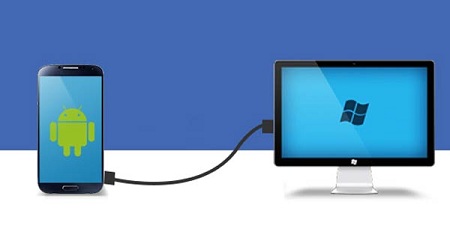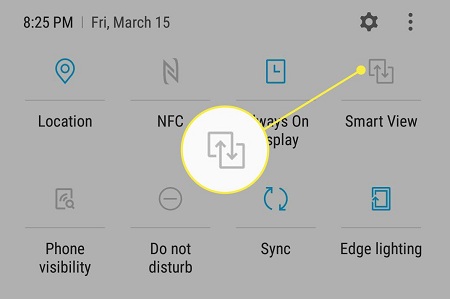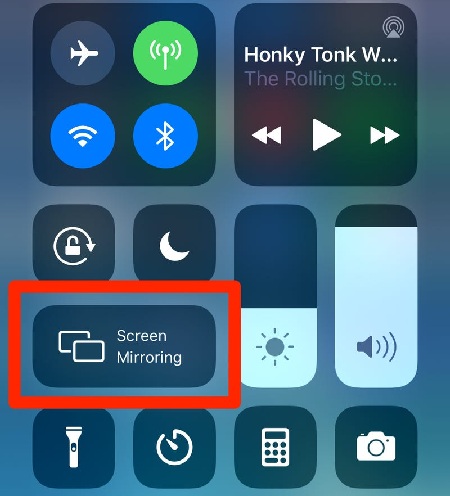آموزش مرحله به مرحله اتصال گوشی به تلویزیون با کابل شارژر
- مجموعه: متفرقه اينترنت و كامپيوتر
روش های اتصال گوشی به تلویزیون با کابل شارژر
اتصال تلفن همراه به تلویزیون
ساده ترین روش متصل کردن تلفن هوشمند به تلویزیون، به وسیله ی کابل شارژر یا "USB" است. زمانی که اتصال میان تلفن همراه و تلویزیون به وسیله ی کابل صورت می گیرد، دستگاه تلویزیون گوشی را به عنوان یک هارد دیسک یا کارت حافظه ی فلش شناسایی می کند.
بدین ترتیب به کاربر فرصت تماشای تصاویر، موسیقی و فیلم را ارائه می دهد.
به طور کلی رو ش های مختلفی در خصوص اتصال تلفن همراه به تلویزیون وجود دارد. متداول ترین شیوه های اتصال گوشی اندروید به دستگاه با کابل های USB، Lightning مخصوص گوشی های آیفون و آیپد، Slim Port و MHL میسر است.
علاوه بر این، بر اساس نوع محتوا، روش اتصال تغییر پیدا می کند. به طور مثال در راستای فرایند "MIRROR" وجود کابل USB Adapter ضرورت دارد. این در حالی است که برای تماشای تصاویر، فیلم و موسیقی کابل شارژر تلفن کافی است.
شیوه ی وصل کردن گوشی های اندروید و گوشی های آیفون محصول شرکت اپل کاملا مشابه است با این تفاوت که کابل برقرار کننده ی اتصال در تلفن اندروید، MHL است. در مقابل کابل برقرار کننده ی اتصال در تلفن های آیفون و آیپد، Lightning نام دارد.
مزیت های اتصال گوشی اندروید به تلویزیون
اتصال گوشی اندروید به تلویزیون به روش های مختلفی قابل اجرا است. یکی از روش های گسترده ی وصل کردن گوشی به تلویزیون، به وسیله ی روش هوشمند بی سیم است. روش بی سیم مشکلاتی نظیر کاهش کیفیت تصویر، کاهش کیفیت صدا و قطع و وصل شدن اتصال را به ارمغان می آورد.
در اکثر مواقع اتصال گوشی بدون سیم به تلویزیون، سبب تاخیر در پخش محتوا می گردد که در نهایت موجب افت کیفیت تصاویر می شود.
اتصال گوشی به تلویزیون به وسیله ی کابل نسبت به روش بی سیم، دارای مزیت های متعددی می باشد. برجسته ترین مزیت اتصال گوشی به تلویزیون به وسیله ی کابل شارژر به عدم وجود اختلال و تاخیر در روند دریافت و پردازش سیگنال های صوتی، تصویری اختصاص دارد.
اتصال گوشی اندروید به تلویزیون به وسیله ی کابل شارژر
اتصال تلفن همراه به تلویزیون روشی کاربردی و آسان است. تکمیل این فرایند به وسیله ی کابل USB میسر است. برای این منظور ابتدا در تلفن همراه، وارد منوی " Developer Options" شوید و گزینه ی " Usb Debugging " را فعال سازی نمایید.
سوکت کوچک کابل را وارد محفظه ی شارژر گوشی کنید و قسمت دیگر کابل را به تلویزیون وصل نمایید.
سپس به منظور شناسایی تلفن همراه به عنوان یک حافظه ی فلش توسط تلویزیون در منوی " Use USB For " گزینه ی File Transfer را انتخاب نمایید.
در نهایت در صفحه نمایش تلویزیون به صورت دلخواه وارد یکی از گزینه های عکس، فیلم و آهنگ شوید و از تماشای محتوا در صفحه نمایش دستگاه لذت ببرید.
نحوه ی اتصال گوشی به تلویزیون به صورت "MIRROR" با کابل شارژر
مرحله ی اول
کابل مورد نیاز در خصوص اتصال تلفن اندروید به تلویزیون فناوری " MHL" می باشد. MHL یک کابل اتصال کننده است که متشکل از یک کابل USB و یک پورت HDMI می باشد.
در صورتی که قصد دارید اتصال میان تلفن و دستگاه تلویزیون را برقرار سازید، ابتدا از پشتیبانی تلفن همراه از قابلیت اتصال اطمینان حاصل نمایید.
قابلیت انتقال محتوا از گوشی های اندروید و آیفون به تلویزیون، اسکرین میرورینگ نام دارد. به منظور کسب آگاهی از پشتیبانی گوشی یا تبلت از قابلیت اسکرین میرورینگ وارد اسناد شوید و آیکون Smart View را به منظور آینه سازی فعال کنید.
لازم به ذکر است قابلیت اسکرین میرورینگ در گوشی های سامسونگ Smart View نام دارد. این قابلیت در گوشی های اپل با عنوان Airplay شناخته می شود و در گوشی های شیائومی نیز با عنوان Miracast یا Screen Mirroring در تنظیمات گوشی تعبیه شده است.
مرحله ی دوم
پس از کسب اطمینان در خصوص پشتیبانی تلفن هوشمند از اتصال به تلویزیون، پورت HDMI را به تلویزیون وصل کنید. سپس کابل USB را به گوشی اندروید متصل سازید. در واقع در راستای اتصال، تلفن با کابل MHL به یک آداپتور نیاز است.
علاوه بر این، برای اتصال آداپتور به تلویزیون نیز باید دستگاه به پورت MHL مجهز باشد. لذا برای اتصال آداپتور به پورت MHL وجود یک کابل HDMI ضرورت دارد. این نوع کابل تبدیل کننده ی Type C به HDMI است.
برای این منظور ابتدا شارژر را داخل پریز برق قرار دهید. سپس کابل پاور یا USB را به رابط MHL متصل نمایید. رابط MHL دارای یک کابل USB است. کاربر می تواند کابل متصل به MHL را به تلفن همراه یا تبلت متصل کند.
سپس یک طرف کابل HDMI را به رابط MHL متصل سازد و طرف دیگر را به تلویزیون وصل کند.
بهتر است بدانید کابل MHL در طول اتصال به تلفن همراه علاوه بر پخش شدن صفحه نمایش گوشی بر روی تلویزیون به شارژ کردن باتری گوشی می پردازد.
مرحله ی سوم
پس از اتمام روند اتصال کابل، به منظور پخش محتوای HDMI ، کاربر ملزم است به وسیله ی ریموت کنترل، قسمت ورودی پخش تلویزیون را از آنتن به کابل HDMI مبدل کند. در طی این فرایند تنظیمات اتصال گوشی به تلویزیون به نحو احسن شکل می گیرد و محتویات تلفن اندروید اعم از فیلم، بازی و عکس بر روی صفحه ی نمایش تلویزیون اجرا می گردد.
لازم به ذکر است در صورتی که تلفن همراه به جای درگاه تایپ C، به Micro USB مجهز است، پورت Micro USB را تهیه نمایید. سپس در راستای اتصال تلفن به تلویزیون اقدام کنید.
اتصال گوشی آیفون به تلویزیون به وسیله ی کابل
کابل های مورد استفاده در راستای متصل کردن گوشی آیفون به تلویزیون بر اساس نوع نسخه ی گوشی مشخص می شود. از سری کابل های برقرار کننده ی اتصال اپل می توان به آداپتور وی جی ای لایتینگ و آداپتور لایتینگ دیجیتال AV اشاره کرد.
برای متصل کردن گوشی های آیفون و آیپد که محصول شرکت اپل هستند، می بایست ابتدا گوشی را به آداپتور مخصوص تلفن وصل کنید. سپس تلفن را به وسیله کابل پشتیبانی به تلویزیون متصل سازید.
یکی از ویژگی های برجسته ی کابل لایتینگ قابلیت شارژ شدن گوشی و تبلت به صورت همزمان در حین فرایند اتصال داده ها است. به عبارتی دیگر کابل لایتینگ اپل علاوه بر انتقال محتوای فیلم و عکس به تلویزیون، قادر به شارژ کردن گوشی و تبلت است.
جمع بندی مطالب
اتصال تلفن همراه به تلویزیون قابلیت پیشرفته ای است که به کاربر فرصت تماشای محتوای تصویری، فیلم و صوتی در صفحه نمایش تلویزیون را ارائه می دهد.
آسان ترین روش برقراری اتصال میان تلفن هوشمند و تلویزیون به وسیله ی کابل شارژر میسر است. فرایند انتقال محتوا مخصوص گوشی هایی است که از قابلیت اسکرین میرورینگ برخوردار باشند.
به منظور اتصال گوشی به تلویزیون به وسیله ی کابل شارژر یا USB ابتدا در تلفن همراه وارد منوی " Developer Options" شوید و گزینه ی " Usb Debugging" را فعال نمایید.
زین پس یک سر کابل را به تلویزیون وصل کنید و سر دیگر کابل را داخل محفظه ی شارژر گوشی کنید. سپس به منظور شناسایی گوشی به عنوان یک هارد دیسک توسط تلویزیون در منوی " Use USB For" گزینه ی " File Transfer" را انتخاب نمایید.
در طی این روند فرایند اتصال گوشی به تلویزیون تکمیل می گردد و کاربر می تواند در صفحه نمایش تلویزیون به تماشای فیلم، عکس و موسیقی بپردازد.
گردآوری : بخش کامپیوتر و اینترنت بیتوته